Lampki systemowe – Dell OptiPlex GX620 User Manual
Page 278
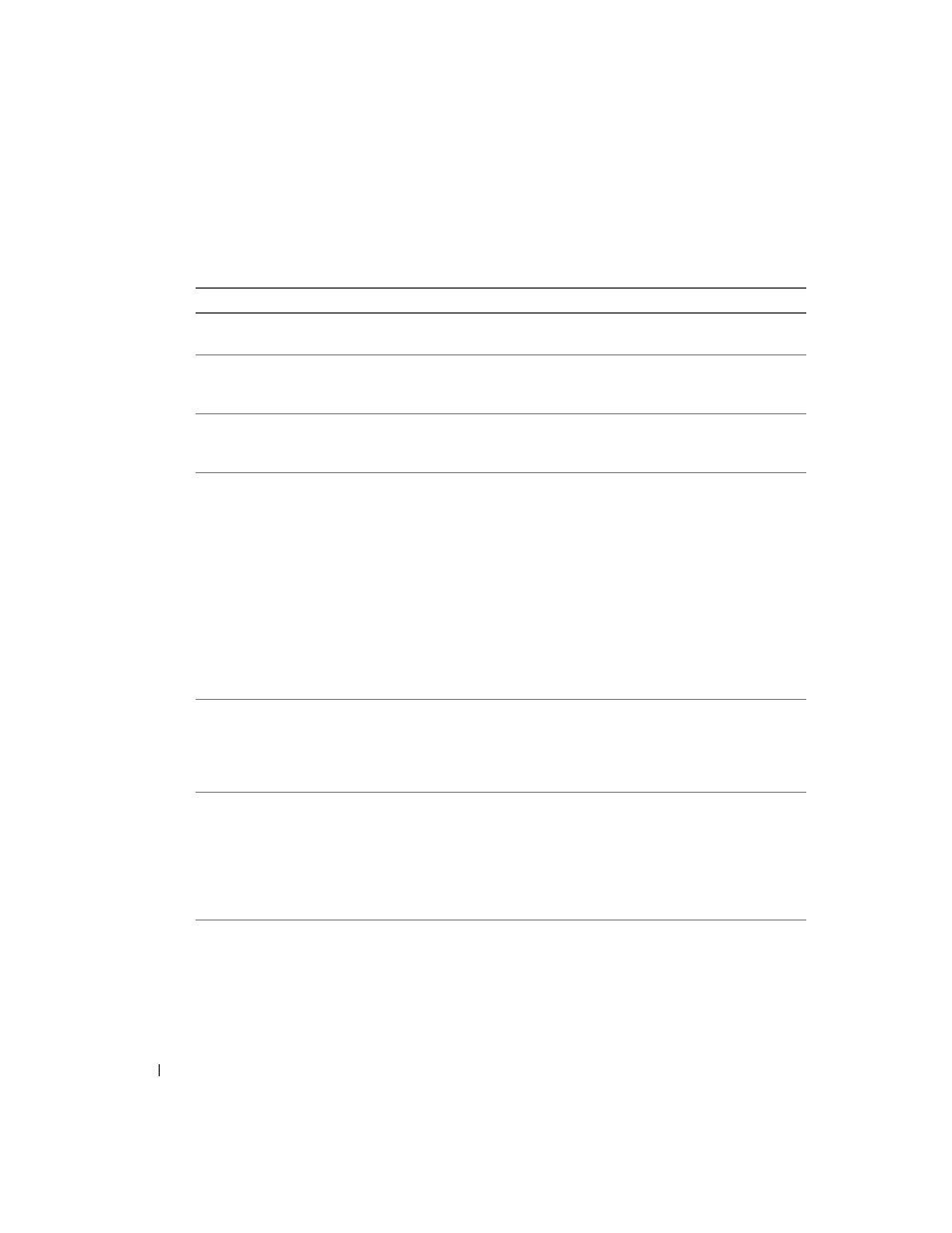
278
Szybki informator o systemie
Lampki systemowe
Lampka zasilania może wskazywać problem z komputerem.
Wskaźnik zasilania
Opis problemu
Sugerowane rozwiązanie
Świeci na zielono
Zasilanie jest włączone, a komputer
pracuje normalnie.
Nie są wymagane żadne kroki zaradcze.
Miga na zielono
Komputer znajduje się w trybie
oszczędzania energii.
Naciśnij przycisk zasilania, porusz myszą lub
naciśnij klawisz na klawiaturze, aby
przywrócić komputer do normalnego stanu.
Miga kilka razy na
zielono, a następnie
gaśnie
Istnieje błąd w konfiguracji.
Sprawdź w częsci „Lampki diagnostyczne“
na stronie 279, aby stwierdzić, czy
zidentyfikowany został konkretny problem.
Ciągłe światło żółte
Program Dell Diagnostics wykonuje
test lub urządzenie znajdujące się
na płycie systemowej może być
wadliwe lub nieprawidłowo
zainstalowane.
Jeśli uruchomiony jest program Dell
Diagnostics, należy poczekać na
zakończenie testowania.
Sprawdź w części „Lampki diagnostyczne“
na stronie 279, aby stwierdzić, czy
zidentyfikowany został konkretny problem.
Jeżeli nie można dokonać rozruchu
komputera, należy skontaktować się z firmą
Dell w celu uzyskania pomocy technicznej.
Informacje o sposobach kontaktowania się z
firmą Dell można znaleźć w wersji
elektronicznej Przewodnika użytkownika.
Migające żółte
światło
Wystąpiła awaria zasilania lub płyty
systemowej.
Sprawdź w części „Lampki diagnostyczne“
na stronie 279, aby stwierdzić, czy
zidentyfikowany został konkretny problem.
Patrz część „Problemy z zasilaniem“ w wersji
elektronicznej Przewodnika użytkownika.
Świeci na zielono i
słychać kod
dźwiękowy podczas
testu POST
Podczas uruchamiania systemu
BIOS został wykryty problem.
Patrz część „Kody dźwiękowe“ na
stronie 282 w celu uzyskania informacji na
temat diagnostyki kodów dźwiękowych.
Sprawdź również w części „Lampki
diagnostyczne“ na stronie 279, aby
stwierdzić, czy zidentyfikowany został
konkretny problem.
Lampka zasilania
świeci na zielono, a
podczas testów
POST nie słychać
kodu dźwiękowego i
nie ma obrazu
Monitor lub karta graficzna mogą
być uszkodzone lub niewłaściwie
zainstalowane.
Sprawdź w części „Lampki diagnostyczne“
na stronie 279, aby stwierdzić, czy
zidentyfikowany został konkretny problem.
